UL CPUs 98位
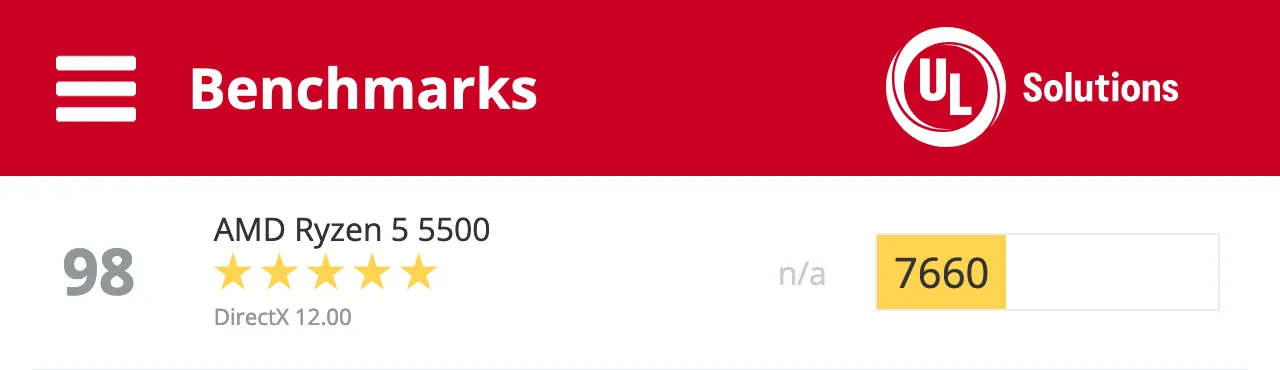
2022/12/15時点
※AMD Ryzen 5 4500≒AMD Ryzen 5 5500とスペックは大体同じ(ベンチに4500がないため5500を掲載)

| 基本スペック | |
|---|---|
| 本体価格 | 124,980円(税込) |
| OS | Windows 11 Home 64ビット |
| CPU | AMD Ryzen 5 4500 6コア/12スレッド |
| グラボ | NVIDIA GeForce GTX 1660 SUPER 6GB GDDR6 |
| メモリ | 16GB (8GBx2) (DDR4-3200) |
| SSD | 500GB SSD (NVMe Gen3) |
| マザボ | AMD A520チップセット マイクロATXマザーボード |
| 電源 | 550W 電源 (80PLUS BRONZE) |
| 保証 | 1年無料持込修理 |

正直に言いますが、ドスパラ GALLERIA(ガレリア)RM5R-G60Sのコスパは最強クラスに良いです。初期構成で既に無駄が一切ありません。
「RM5R-G60S」よりも更にコストを絞った構成も作ろうと思えばできますが、スペックも大して変わりませんし、金額も良くて数千円〜一万円くらいしか差が出ません。
そのため、僕の自作パーツ構成では+1.5万で大幅にスペックを強化する構成にしました。
RM5R-G60S 初期構成
自作パーツ構成
OS
Windows11 Home 64ビット
Windows11 Pro 64ビット
3,000円
CPU
UL CPUs 98位
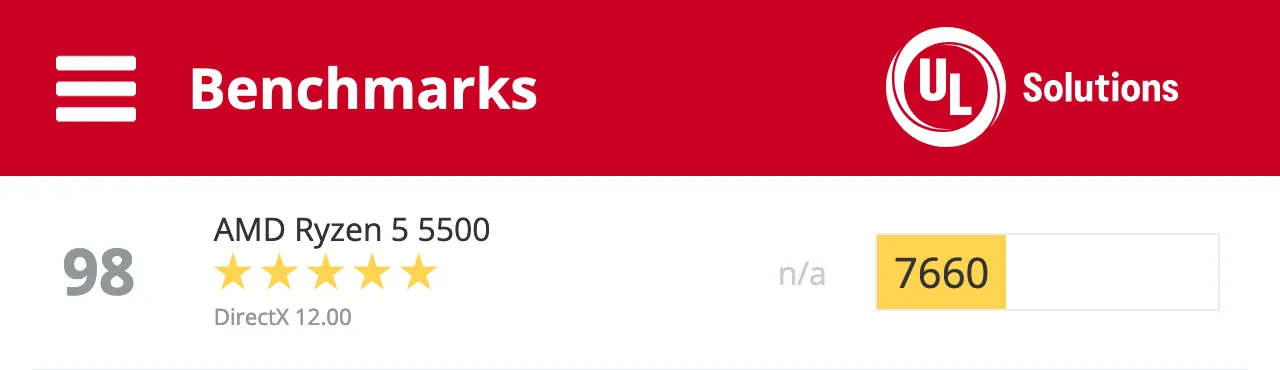
※AMD Ryzen 5 4500≒AMD Ryzen 5 5500とスペックは大体同じ(ベンチに4500がないため5500を掲載)
57位

CPUクーラー
AMD標準CPUファン
グラボ
UL GPUs 78位
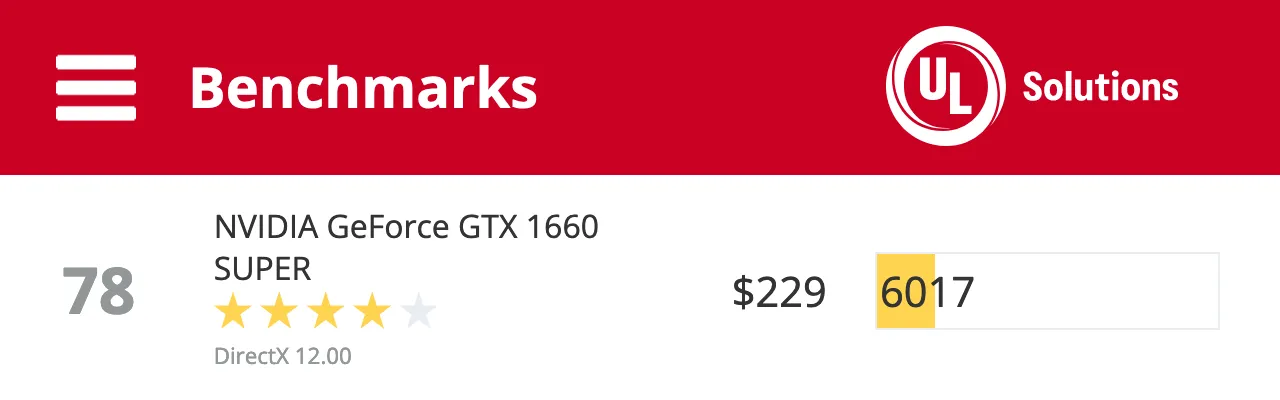
UL GPUs 47位
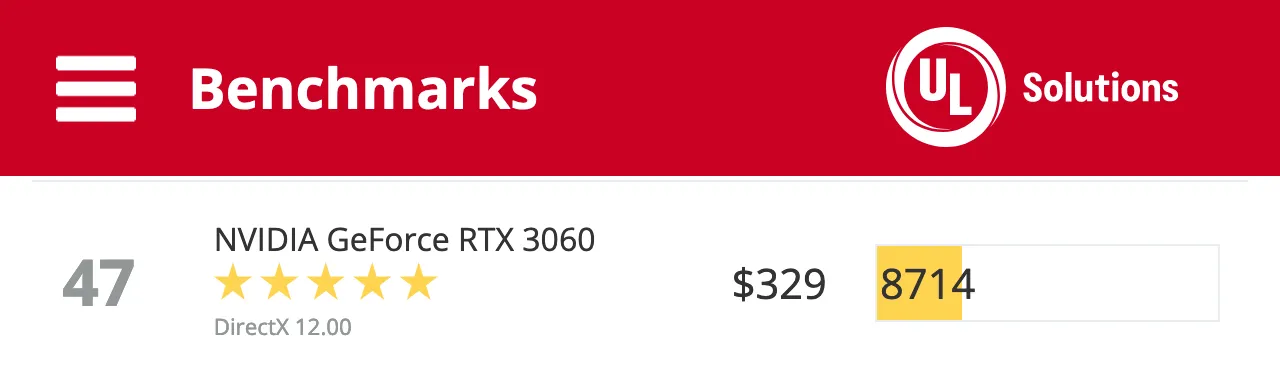
メモリ
16GB (8GBx2) (DDR4-3200)
SSD
500GB SSD (NVMe Gen3)

※型番末尾【/IT】と【/EC】の違いは、/IT⇒正規代理店型番、/EC⇒Amazon.co.jp型番

※型番末尾【/IT】と【/EC】の違いは、/IT⇒正規代理店型番、/EC⇒Amazon.co.jp型番

※型番末尾【/IT】と【/EC】の違いは、/IT⇒正規代理店型番、/EC⇒Amazon.co.jp型番
※型番末尾【/IT】と【/EC】の違いは、/IT⇒正規代理店型番、/EC⇒Amazon.co.jp型番
HDD
無し
無し
マザボ
AMD A520チップセット マイクロATXマザーボード ( PCI-Ex16 x1、PCI-Ex1 x1 / メモリスロット x2 (最大 64GB) / SATA3 x4 / M.2 x2 (Key E×1) )
ケース
ガレリア専用 SKMケース (MicroATX) スタンダード(ガンメタリック)
電源
550W 電源 (80PLUS BRONZE)
その他
光学ドライブ無し
光学ドライブ無し
金額(税込み)
12.4万
13.9万
ドスパラは「RM5R-G60S」の販売で儲けようとしていませんね。まぁCPUにコスパ重視のAMDを採用している時点で、儲ける気がない本気度の高い構成と言えます。
そんな「RM5R-G60S」+1.5万差ですが、自作パーツの方がスペックは大幅に上です。
ちなみに、自作パーツのアップグレードプランですが、CPUクーラーを空冷の⇒簡易水冷(約1.5万円)にすれば良いです。価格もさほど高くならず、冷却性能が大幅に向上するので故障しづらいパソコンが完成します。
CPUを完璧に冷やすなら簡易水冷で良いと思います。

文章

文章
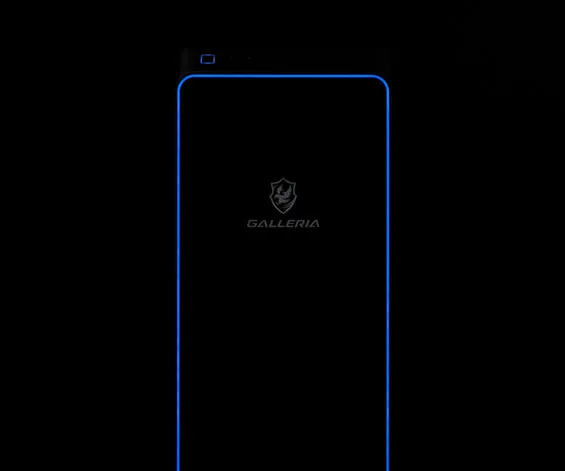
文章

文章

文章
パソコン購入時の豆知識を紹介します。意外とこれらを知らずにパソコンを購入する人が多いので、押さえておくことをオススメします。
G-Tune H5-LC 初期構成
自作パーツ構成
OS
Windows11 Home 64ビット
Windows11 Pro 64ビット
3,000円
CPU

インテル Core i9-12900H プロセッサー ( 14コア / 6 P-cores / 8 E-cores / 20スレッド / TB時最大5.00GHz / 24MB )
※画像はデスクトップ版
26位

UL CPUs 24位

CPUクーラー
水冷クーラー
グラボ
NVIDIA GeForce RTX 3070 Ti Laptop GPU / GDDR6 8GB
27位


UL GPUs 26位

メモリ
32GB メモリ [ 16GB×2 ( DDR5-4800 ) / クアッドチャネル ]
SSD
1TB NVMe SSD ( M.2 PCIe Gen4 x4 接続 )

※型番末尾【/IT】と【/EC】の違いは、/IT⇒正規代理店型番、/EC⇒Amazon.co.jp型番
HDD
無し
無し
マザボ
n/a
ケース
n/a
電源
700W 電源 80PLUS BRONZE
モニター
240Hz対応15.6型ワイド液晶パネル ( 2560x1440 / LEDバックライト / ノングレア )
n/a
カードリーダー
UHS-I対応 カードリーダー ( SD / SDHC / SDXC 対応 )
n/a
その他
光学ドライブ非搭載
n/a
金額(税込み)
35.3万
20.3万
上記は35万円の水冷ゲーミングノート「G-Tune H5-LC」と同等のスペックで自作PCパーツを比較した例です。
金額差は15万円で最も金額差が出た例です。ノートPCとデスクトップPCでの比較なので極端に見えるかもしれませんが、デスクトップのBTOで比較しても同様です。
自作PC
まぁ、僕は市販のBTOとのパーツを比較する記事を書いてきたので断言しますが、自作PCの方がBTOより100%安くて頑丈なPCになります。※ハイスペックで高額なBTOになればなるほど、自作した方が安くなります。理由はパーツ選びの幅が広がるからです。

UL CPUs 24位

ハッキリ言いますが、個別のベンチマークなんか当てになりません。ちなみに、僕は、Cinebench、その他、3DMark、PCMarkなどの有料ベンチマークソフトを一式持ってる上で言っています。
スペックを判断するのに必要なのは「統計データ」です。3DMarkでお馴染みのULには、全世界のパソコンでBenchmarkされた統計データが公開されています。これで判断した方が確実です。
BTOで高額なゲーミングPCを買うと想定外に発生する費用が修理保証です。本体価格に+3万円ほど高くなります。決して「入るな」と言いたいわけではなくて、必ず入る前提で本体価格を考えた方が良いです。
僕の経験上、BTOパソコンは2年目に何らか不具合が出ます。修理保証は大体最初一年目は無料ですが、3年延長で+3万円ほど高くなります。
まぁ、なので、結局、BTOパソコンを買うと必ず+3万円余計に払うというわけです。そういうのを考えると、自作PCでいかに安くて頑丈なPCを作った方が良いかメリットが多いのが分かると思います。
探してみると新品未開封でも2〜3割ほ安いPCパーツはザラに見つかります。ただ、絶対に中古でPCパーツを買ってはいけません。これは絶対です。
理由は、売り手がパーツに熟知しているからです。※パーツに疎い人は絶対に損します。
PCパーツ市場は株式市場並みに価格が変動します。中古でPCパーツを販売している人は、PCパーツにかなり精通しています。そんな人たちが売っているPCパーツをお得に買うなんて出来るわけがないんです。
2〜3割安くても損する理由
中古パーツは新品未開封だとしても保証が外れます。その時点で新品価格から2割引きが妥当ですから。
ちなみに、僕はあまり詳しくない頃に高いグラボを中古で買って3万くらい一瞬で損しました。今はPCパーツの相場を熟知していますが、それでもお得に買える中古パーツは「無い」です。
ただ、それでも中古で買いたい方は「6割引」がお得に買える最低ラインと考えておくと良いでしょう。
つまり、DDR5メモリを選ぶなら、必ずDDR5対応のマザーボードを選んでください。自作PCパーツには、DDR5メモリを選びながらDDR4対応マザーボードを間違って選んでいたります。
内容については現在修正してます。
自作時のグラボ接続での注意ですが。
ほとんどのグラボはPCIe4.0接続(バスインターフェース:PCI Express 4.0 x16 が1本)です。なので、マザーボードの規格に注意して下さい。
※ただ、大半のマザボにはPCI Express 4.0 x16が最低一本は搭載されているので、さほど気にする必要はありません。
後、電源接続にも注意が必要で、ハイスペックになるほど補助電源が必要(要するに高級な電源が必要になります。)になります。例えば、3080グラボだと補助電源(8-pin)x 2です。また、最新の4090グラボは「12VHPWR」と呼ばれる接続で、補助電源(16-pin)x 1の形状です。
ちなみに、PCIe4.0のグラボであっても、仮にPCIe3.0に刺しても下位互換なので動作します。また、PCIe4.0とPCIe3.0の違いは最大転送速度です。

コメント